
WHAT S NEW
ฟีเจอร์ใหม่ใน Mastercam 2026
Mastercam 2026 เวอร์ชันใหม่ล่าสุดนี้ได้ปรับปรุงฟีเจอร์ต่างๆ หลายรายการเพื่อช่วยให้คุณทำงานได้มีประสิทธิภาพมากขึ้น
การปรับปรุงหลักๆ ได้เน้นให้ช่วยเพิ่มประสิทธิภาพการทำงาน การรวมระบบเพื่อขยายขอบเขตในการทำงาน และ ปรับปรุงขั้นตอนการทำงานต่างๆ ซึ่งทั้งหมดนี้ได้พัฒนามาจากข้อเสนอแนะของลูกค้า สำหรับรายละเอียดฟีเจอร์ใหม่ๆและการปรับปรุง สามารถค้นหาข้อมูลเพิ่มเติมได้ที่ whatsnew.mastercam.com
เพิ่มประสิทธิภาพการทำงาน
การปรับแต่งที่ช่วยเพิ่มประสิทธิภาพในการผลิต Mastercam 2026 ได้รับการพัฒนาปรับแต่งที่จะช่วยให้ผู้ใช้สามารถทำงานให้เสร็จได้รวดเร็วและแม่นยำยิ่งขึ้น เพิ่มประสิทธิภาพในการทำงาน พร้อมทั้งประหยัดเวลาและทรัพยากรต่างๆ

การปรับปรุงการสร้างพื้นผิวลอฟท์
เมื่อใช้เส้น wireframe เพื่อสร้างพื้นผิวแบบลอฟท์ คุณจะสามารถควบคุมความเรียบของผิวและการบิดตัวของผิวได้มากขึ้น
การจัดแนวทิศทางของเส้นต่อเนื่องอัตโนมัติ (Automatic alignment of chain directions) ช่วยให้สามารถเลือกเส้นต่อเนื่องด้วยการลากครอบ (window select) ได้โดยไม่ต้องกังวลเกี่ยวกับทิศทางของเส้น ซึ่งช่วยประหยัดเวลาเมื่อต้องเลือกหลายเส้นพร้อมกัน
เชื่อมพื้นผิวให้มีความต่อเนื่อง (Surface tangent matching) ช่วยให้พื้นผิวลอฟต์เชื่อมต่อกับพื้นผิวที่อยู่ติดกันได้อย่างเรียบเนียนและต่อเนื่อง
เส้นนำทาง (Guide curves) เป็นวิธีใหม่ในการประสานทิศทางระหว่างเส้นโค้งในแต่ละเส้นต่อเนื่อง โดยไม่จำเป็นต้องแยกกลุ่มของเส้นต่อเนื่องออกทีละขั้นตอน เพื่อให้แนวเส้นโค้งเป็นไปในทิศทางที่ต้องการ นอกจากนีัตัวเลือกการซิงค์แบบไดนามิก (dynamic sync options) ได้ถูกจัดระเบียบใหม่และปรับปรุงเพิ่มเติม
ฟังก์ชันการสร้างรูโซลิดที่ปรับปรุงใหม่
Mastercam 2026 ได้นำเสนอวิธีการใหม่ในการสร้างรูบนชิ้นงานโซลิด โดยฟีเจอร์เหล่านี้ถูกจัดแบ่งเป็น 3 กลุ่มคำสั่ง ได้แก่ การเลือกรูปทรงเรขาคณิต (Geometry Selection), รูปแบบของรู (Hole Style) และการใช้งานขั้นสูง (Advanced) เพื่อให้ผู้ใช้งานสามารถออกแบบรูในชิ้นงานโซลิดได้หลากหลายรูปแบบ ด้วยความแม่นยำและการควบคุมที่ดียิ่งขึ้น ผ่านฟีเจอร์ และฟังก์ชันใหม่ ๆ
การจัดการช่องว่าง
Mastercam 2026 รองรับการจัดการช่องว่างในรูโซลิด (Solid Hole Void Support) แล้ว เมื่อคุณสร้างรูจากคำสั่ง hole-making toolpath จะมีตัวเลือก Include Voids ที่ช่วยควบคุมการเลือกช่องว่างระหว่างส่วนของรูได้ รูปแบบรูเดี่ยวที่ได้จะประกอบด้วยส่วนของรูที่อยู่ในแนวเส้นตรงเดียวกับรูที่เลือก รวมทั้งช่องว่างระหว่างส่วนเหล่านั้นด้วย โดยรวมกันเป็นรูปแบบรูเดี่ยวรูปแบบหนึ่ง ในกรณีที่ไม่เลือก “รวมช่องว่าง (Include Voids)” รูที่อยู่ในแนวเดียวกันแต่มีช่องว่างระหว่างกัน จะถูกพิจารณาเป็นรูแยกต่างหาก
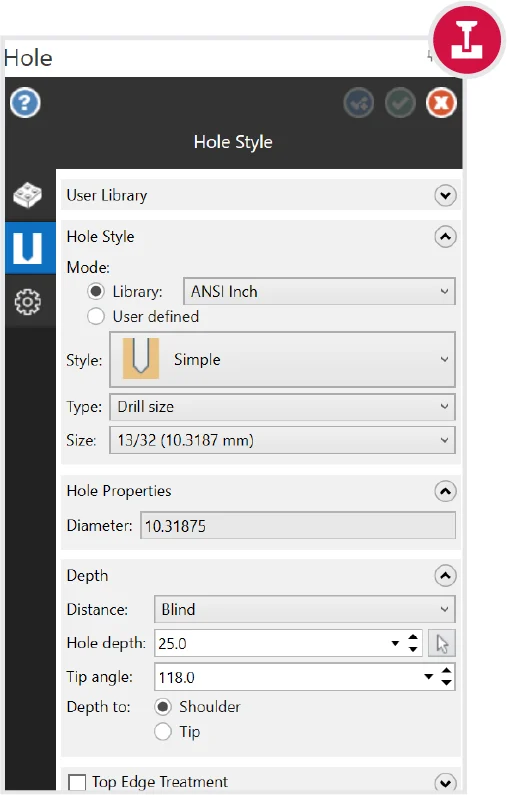
3D HST Critical Depths for OptiRough
สำหรับผู้ใช้ Mill 3D และ Router 3D Critical Depths สามารถนำมาใช้ในการกัดพื้นผิวเรียบที่กำหนดขณะทำการกัดแบบ 3 แกนพร้อมกัน (Simultaneous 3-axis Machining)
เมื่อสร้างเส้นทางเดินมีด (Toolpath) Critical Depths จะช่วยให้คุณควบคุมการกัดพื้นผิวเรียบที่กำหนดได้อย่างแม่นยำ โดยไม่จำเป็นต้องเพิ่มกระบวนการกัดเพิ่มเติม
Critical Depths ในการกัดแบบ Dynamic OptiRough จะสามารถใช้งานได้เฉพาะกับการเคลื่อนที่แบบ stepdown เท่านั้น
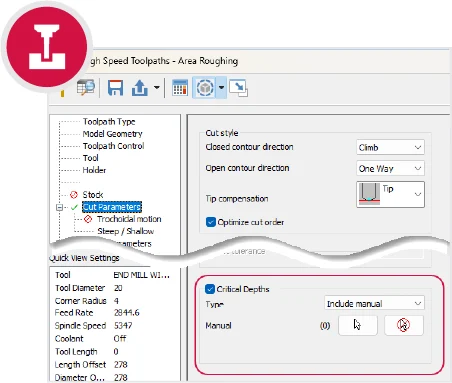
Dynamic Mill and OptiRough Tapered Helix Entry
มีช่องทำเครื่องหมายใหม่สำหรับวิธีการเข้าแบบ Helix Only ที่ช่วยให้สามารถสร้าง การตีเกลียวแบบเรียวลง (Tapered Helix) ได้ การตีเกลียวแบบเรียวลงในการเข้างานแบบกัดหลุม (Pocket) ช่วยให้การคายเศษดีขึ้น (Chip Evacuation) เพิ่มประสิทธิภาพของการเข้าถึงน้ำหล่อเย็นหรืออากาศและมีประสิทธิภาพมากกว่าการตีเกลียวทรงกระบอกแบบเดิม
ส่งผลให้เครื่องมือตัดมีอายุการใช้งานที่ยาวนานขึ้น และช่วยให้การสร้างเส้นทางเครื่องมือมีประสิทธิภาพมากยิ่งขึ้น
ผู้ใช้ 2D Mill จะได้รับประโยชน์จากฟีเจอร์นี้ ซึ่งสามารถตั้งค่าได้ในหน้า Entry Motion ของพารามิเตอร์เส้นทางเครื่องมือแบบ Dynamic Mill และ OptiRough
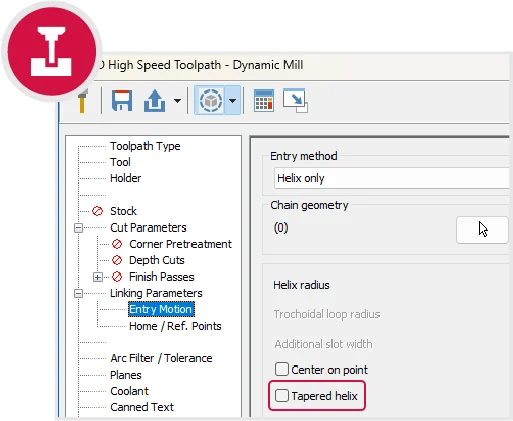
Safety Zone Motion Priority
โซนความปลอดภัยแบบใช้เมช (mesh-based safety zone) จะเลือกเส้นทางที่สั้นที่สุด แต่บางครั้งอาจทำให้ได้เส้นทางที่ไม่เหมาะสมเนื่องจากไม่ได้พิจารณาการเปลี่ยนแปลงองศามีด เพื่อแก้ไขปัญหานี้ Mastercam 2026 คุณสามารถเลือกเส้นทางที่มีการเปลี่ยนแปลงมุมน้อยที่สุดได้ โดยมีตัวเลือกดังนี้
- Minimize angle สร้างเส้นทางที่มีการเปลี่ยนแปลงองศามีดน้อยที่สุด
- Minimize length สร้างเส้นทางเดินมีดที่มีระยะทางจากจุดหนึ่งไปยังอีกจุดหนึ่งให้สั้นที่สุด
- Balanced สร้างเส้นทางที่สมดุลระหว่างระยะทางเดินมีดที่สั้นที่สุดและการเปลี่ยนแปลงองศามีดน้อยที่สุด
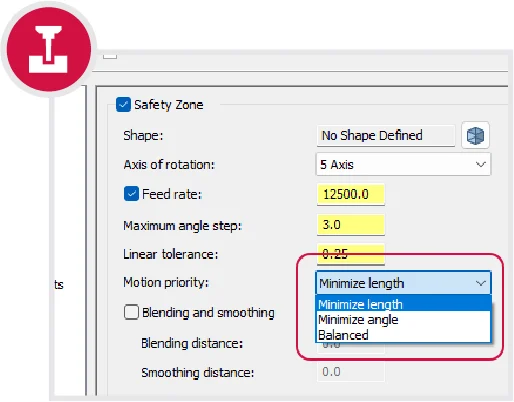
ผสานการทำงานที่สมบูรณ์แบบ
ขยายขอบเขตการทำงานของระบบMastercam 2026 ถูกปรับปรุงให้เพิ่มความสามารถและทำงานร่วมกับระบบอื่น ๆ ได้ดียิ่งขึ้น เพราะผู้ใช้ต้องการตัวช่วยที่ตอบโจทย์และปรับแต่งได้มากกว่าเดิมผลคือทุกคนจะได้รับ ประสบการณ์การใช้งานที่ดีขึ้น และการทำงานที่ราบรื่นยิ่งขึ้น

การปรับปรุงฟีเจอร์ PrimeTurning™
PrimeTurning ได้มีการปรับปรุงให้ขยายขอบเขตการใช้งานอย่างมีนัยสำคัญ การพัฒนาเหล่านี้ช่วยให้กระบวนการทำงานโดยรวมเป็นไปอย่างราบรื่น พร้อมลดระยะเวลาในการทำงาน ปรับปรุงคุณภาพผิวชิ้นงาน และยืดอายุการใช้งานของเครื่องมือตัด (Tooling)
การตัดแบบเอียง (Angled cuts) ช่วยการตัดหยาบในมุมเอียง (แบบกำหนดองศาได้) หรือ การตัดขนานกับพื้นผิวเอียงบนชิ้นงาน เป็นเรื่องง่ายขึ้น
นอกจากนี้ เส้นทางเดินเครื่องมือ PrimeTurning ยังสามารถเลือกใช้ในงานตัดแบบ Pinch Turning และ Balanced Turning ได้ รวมถึงมีตัวเลือกการเก็บผิวละเอียด เช่น การปรับอัตราป้อน (Feedrate)ในขั้นตอนการเก็บผิวละเอียด
Angled Cutting Support
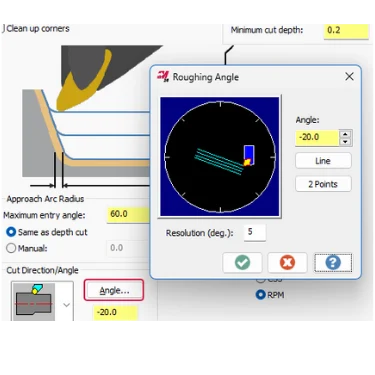
Pinch Turning Support
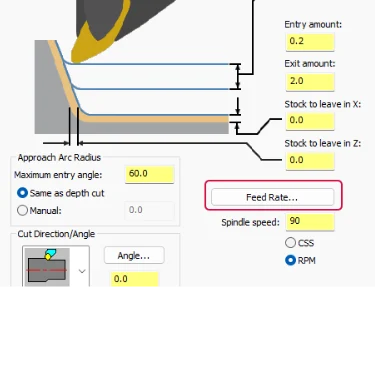
Enhanced Finish Options
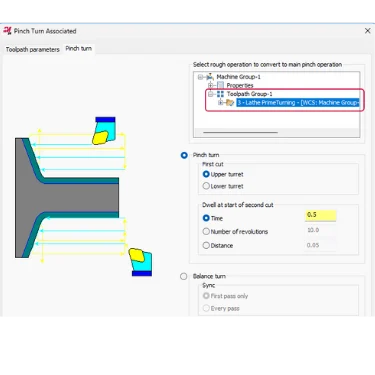
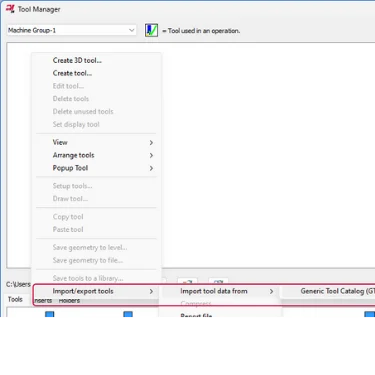
การรองรับแคตตาล็อกเครื่องมือกลึงทั่วไป
สำหรับผู้ใช้เครื่องกลึง (Lathe) และเครื่องMill-Turn สามารถนำเข้าข้อมูลเครื่องมือกลึงจากแพ็กเกจ Generic Tool Catalog (GTC) โดยจะช่วยลดเวลาการสร้างเครื่องมือกลึงแบบ 3 มิติลงอย่างมาก
ผู้ใช้สามารถเลือกนำเข้าเครื่องมือ (tools) แบบชุดประกอบ (assembly tools) หรือ ชิ้นเดี่ยวได้ จากนั้น Mastercam
จะทำการตรวจสอบความถูกต้องของข้อมูลก่อนนำเข้าสู่ ไลบรารีเครื่องมือของMastercam หรือ Machine Group ที่กำลังใช้งานอยู่
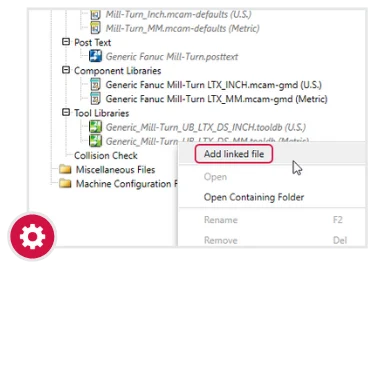
การเชื่อมโยงไฟล์ภายนอก
โดยปกติ ไฟล์แต่ละไฟล์ที่แสดงใน Machine Explorerจะถูกจัดเก็บรวมกันในไฟล์ .machine เดียว แต่ผู้ใช้บางรายนิยมใช้ไลบรารีเครื่องมือ ไฟล์เริ่มต้น หรือไฟล์อื่น ๆ ที่จัดเก็บอยู่บนเซิร์ฟเวอร์หรือเครื่องคอมพิวเตอร์กลาง Mastercam ได้เพิ่มฟีเจอร์ให้สามารถแนบลิงก์ไปยังไฟล์ภายนอกในไฟล์ .machine แทนการบันทึกไฟล์นั้นไว้ในตัวไฟล์โดยตรง
รองรับการบันทึกและเรียกใช้ค่าพารามิเตอร์ของเส้นทางเดินมีดสำหรับงานกลึง
เส้นทางเดินมีดสำหรับงานกลึงทั้งในเครื่องกลึง (Lathe) และเครื่องกัด – กลึง (Mill-Turn) ได้เพิ่มความสามารถในการบันทึกและเรียกใช้ค่าพารามิเตอร์ของเส้นทางเดินมีดผ่านปุ่มบนแถบเครื่องมือ โดยกดปุ่มซ้ายเพื่อบันทึกการตั้งค่าเส้นทางเดินมีดปัจจุบันลงในไฟล์ค่าเริ่มต้น หรือกดปุ่มขวาเพื่อเปิดแผงโหลดการตั้งค่าเส้นทางเดินมีด เพื่อโหลดการตั้งค่าเส้นทางเดินมีดที่ต้องการ ปุ่มเหล่านี้มาแทนที่การเลือกเมนูคลิกขวาที่เคยใช้ในเวอร์ชันก่อนของ Mastercam
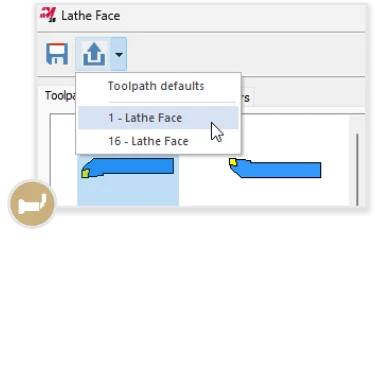
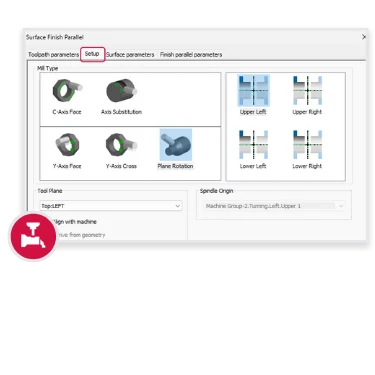
รองรับเส้นทางเดินมีดแบบดั้งเดิมสำหรับงานกัดในระบบ Mill-Turn
สำหรับงานกัด – กลึง (Mill-Turn) ผู้ใช้สามารถใช้ชุดเครื่องมือเส้นทางเดินมีด Surface Rough, Surface Finish และ Wireframe ของ Mastercam ได้อย่างครบถ้วน โดยยังคงอินเทอร์เฟซแบบเดิมไว้ พร้อมเพิ่มแท็บ Setup ที่ช่วยให้ผู้ใช้ปรับแต่งเส้นทางเดินมีดให้เหมาะสมกับเครื่อง Mill-Turn ของผู้ใช้งาน ฟังก์ชันบางอย่างที่ปกติจะอยู่ในแท็บ Toolpath Parameters จะปรากฏอยู่ในแท็บ Setup เพื่อความสอดคล้องกับกระบวนการทำงานของเครื่อง Mill-Turn
ลดความซับซ้อนขั้นตอนการทำงาน
ปรับปรุงการใช้งานให้ความสะดวกมากขึ้น
Mastercam 2026 ได้ปรับปรุงให้ใช้งานได้สะดวกมากขึ้น เพื่อให้ผู้ใช้ทำงานได้อย่างมีประสิทธิภาพสูงสุดด้วยกระบวนการทำงานที่ครบถ้วนไร้รอยต่อ ผู้ใช้จึงสามารถเปลี่ยนผ่านจากการออกแบบไปสู่การวิเคราะห์การจำลอง และการผลิตได้อย่างราบรื่น

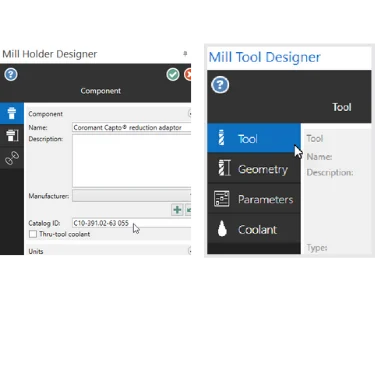
โปรแกรมออกแบบตัวจับเครื่องมือกัด (Mill) รุ่นใหม่
เมื่อสร้างเครื่องมือกัด (Mill tools) และตัวจับเครื่องมือ (Tools holders) คุณจะพบกับอินเทอร์เฟซที่ได้รับการออกแบบใหม่ ด้วยแผงฟังก์ชันที่มีลักษณะคล้ายกับ Lathe 3D Tool Designer
สำหรับเครื่องกัดและเครื่อง Router การอัปเดตเหล่านี้ช่วยให้ผู้ใช้สามารถสร้างTool assembly ที่เสมือนการผลิตจริงได้อย่างแม่นยำมากขึ้น Mill Tool Designer ช่วยให้ตั้งค่าเครื่องมือของคุณได้ใน 4 หน้า ได้แก่ Tool, Geometry, Parameters และ Coolant
ส่วน Mill Holder Designer รุ่นใหม่ได้รับการออกแบบมาให้มีขั้นตอนการทำงานที่คล้ายคลึงกัน ไว้เพื่อสำหรับการออกแบบและจัดการตัวจับเครื่องมือ ( Tools holders )
ระบบจัดการระนาบ เวอร์ชันใหม่
สัมผัสประสบการณ์การปรับปรุงกระบวนการทำงานของ Planes Manager ที่ออกแบบใหม่ โดยจัดเรียงระนาบต่าง ๆ ให้อยู่ในรูปแบบลำดับชั้น (Tree structure) ทำให้สามารถทำงานได้อย่างง่าย เช่น การสร้างกลุ่มและสร้างกลุ่มย่อย การจัดเรียง การลากและวาง รวมถึงการค้นหาและกรองข้อมูลตามกลุ่มได้อย่างมีประสิทธิภาพ ฟังก์ชันใหม่นี้ช่วยให้ปรับแต่งได้มากขึ้น ปรับปรุง กระบวนการทำงานโดยรวม และยกระดับประสบการณ์ผู้ใช้
การปรับปรุงการตั้งค่างาน
เพิ่มความสะดวกหลายประการในขั้นตอนการตั้งค่างาน (Job Setup) เพื่อให้ผู้ใช้เครื่องกัด – กลึง (Mill-Turn) สามารถทำงานได้อย่างมีประสิทธิภาพมากขึ้น ในระหว่างกระบวนการตั้งค่างาน Mastercam ได้เพิ่มฟังก์ชันให้สามารถจัดกลุ่มและตั้งชื่อระนาบ (planes) เพื่อการจัดการที่เป็นระบบและง่ายขึ้น
นอกจากนี้ ที่หน้าจอแสดงผลการตั้งค่าแบบด่วน (Quick View Settings) จะมีข้อมูลความยาว และ เส้นผ่าศูนย์กลางของวัสดุ (stock) เพื่อความสะดวกของผู้ใช้งานมากขึ้น
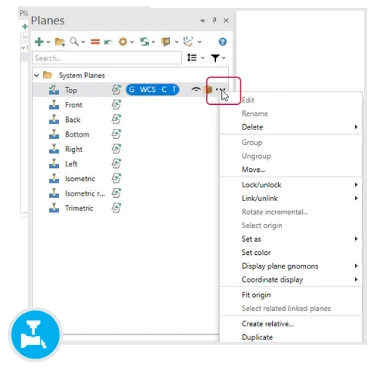
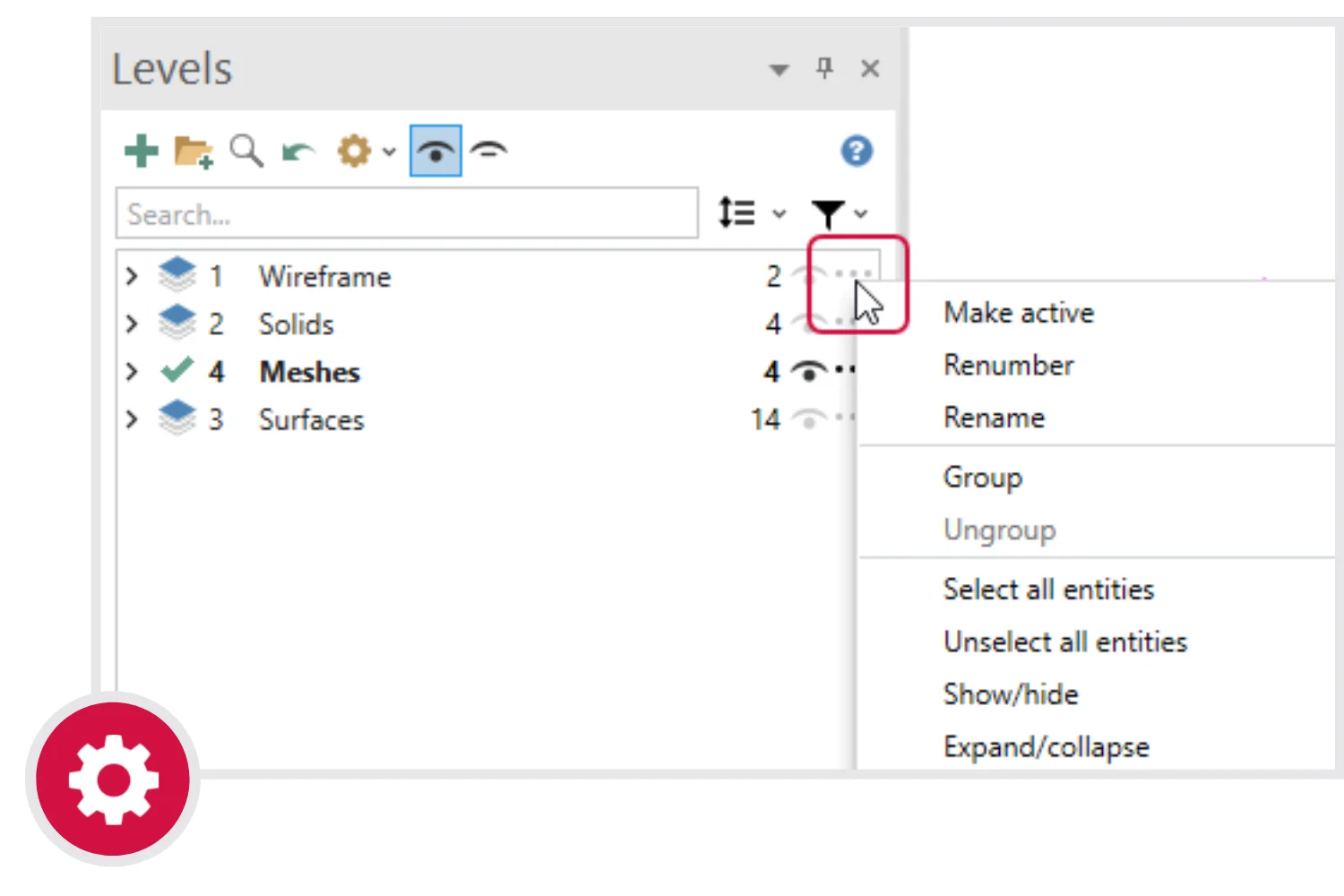
ระบบจัดการเลเวล แบบใหม่
Mastercam 2026 มีการออกแบบ Levels Manager ใหม่พร้อมการปรับปรุงกระบวนการทำงานอย่างครอบคลุม โดยมุ่งเน้นการปรับแต่งเพิ่มเติมและยกระดับประสบการณ์ผู้ใช้ Levels จะถูกจัดเรียงในรูปแบบลำดับชั้น (Tree structure) ช่วยให้คุณสามารถทำงานต่าง ๆ ได้ เช่น การสร้างและจัดกลุ่มย่อย การลากและวางภายในลำดับชั้น การค้นหาในลำดับชั้น รวมถึงการขยายและยุบกลุ่มเพื่อการจัดการที่ดีขึ้น โครงสร้างลำดับชั้นของ Levels Manager ยังช่วยให้คุณแสดงหรือซ่อนองค์ประกอบในแต่ละลำดับชั้นได้ตามต้องการ
ฟังก์ชันตรวจสอบการเลือกรูปทรงเรขาคณิต
ฟังก์ชัน Verify Selection ได้รับการปรับปรุงเพื่อให้การเลือกรูปทรงเรขาคณิต ง่ายขึ้นและแม่นยำยิ่งขึ้น โดยผู้ใช้สามารถเลือกวัตถุที่อยู่ด้านล่างอีกวัตถุได้
เมื่อเลื่อนตัวชี้เมาส์ไปอยู่เหนือรูปทรงเรขาคณิตในหน้าต่างกราฟิก ตัวชี้เมาส์จะเปลี่ยนรูปร่างเพื่อแสดงประเภทของรูปทรงเรขาคณิตที่อยู่ด้านล่างตัวชี้ และเมื่อคลิก ระบบจะทำการเลือกรูปทรงเรขาคณิตนั้น หากผู้ใช้ชี้เมาส์ค้างไว้เหนือรูปทรงเรขาคณิตลูกศรชี้เมาส์จะแสดงจำนวนตัวเลือกที่สามารถเลือกได้ ณ ตำแหน่งนั้น
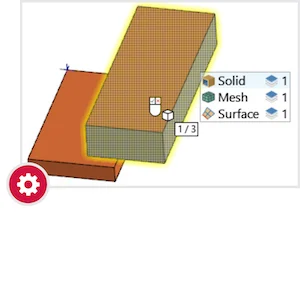
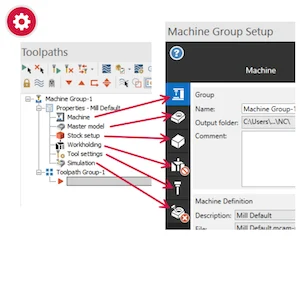
การปรับปรุงประสิทธิภาพกระบวนการทำงานของการตั้งค่า Machine Group
ในเวอร์ชันก่อน รายการ Properties ภายใน Toolpaths Manager จะแสดงเฉพาะ Files, Tool Settings และ Stock Setup เท่านั้น
ในเวอร์ชันปัจจุบัน ได้เพิ่มความสะดวกในการเข้าถึงแต่ละหน้าของ Machine Group Setup โดยจะนำมาแสดงอยู่ในส่วนของ Properties ได้โดยตรง โดยเมื่อผู้ใช้เลือกคลิกที่ไอคอนในโครงสร้างแบบลำดับชั้น ระบบจะนำไปยังหน้าการตั้งค่าที่เกี่ยวข้องโดยอัตโนมัติ